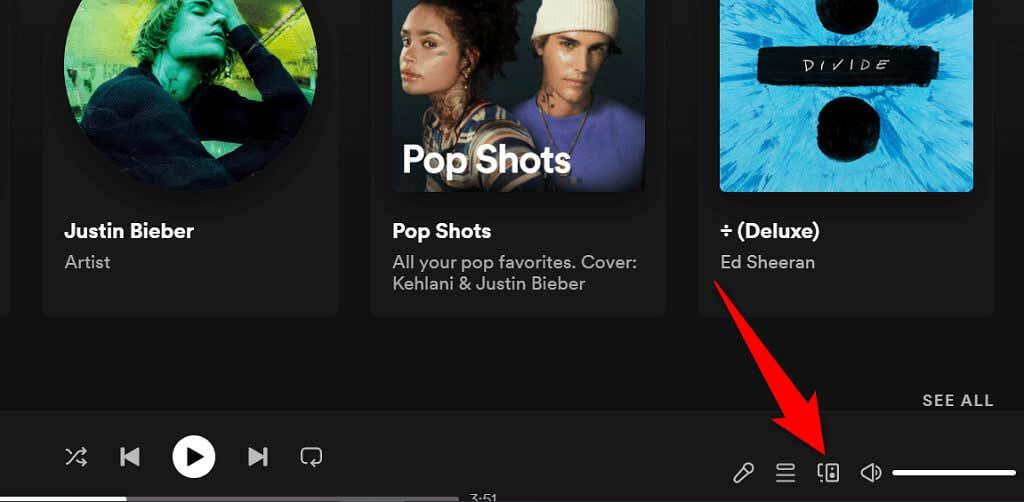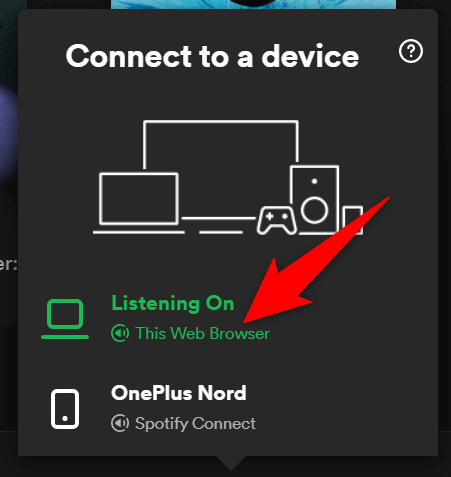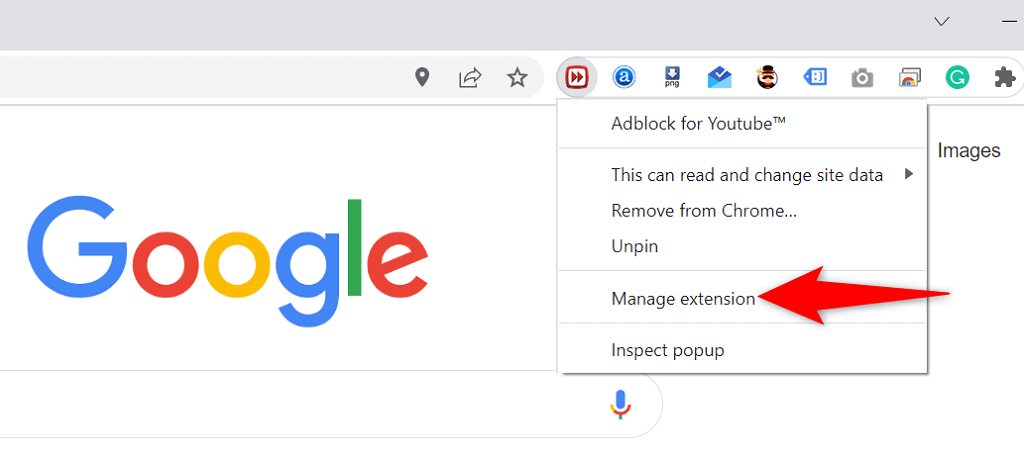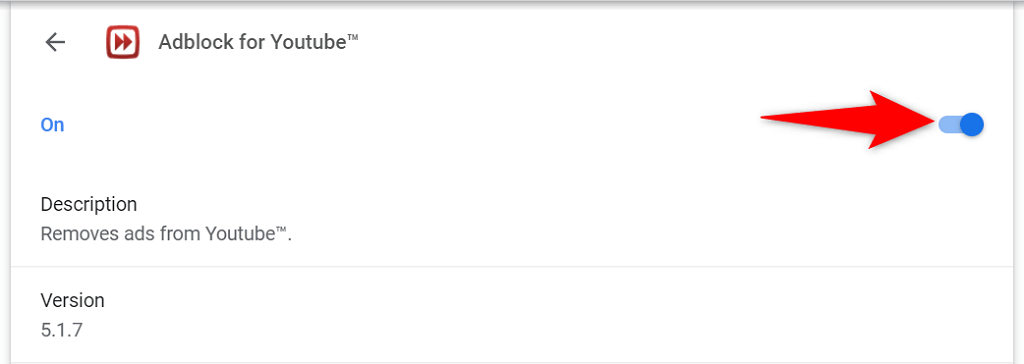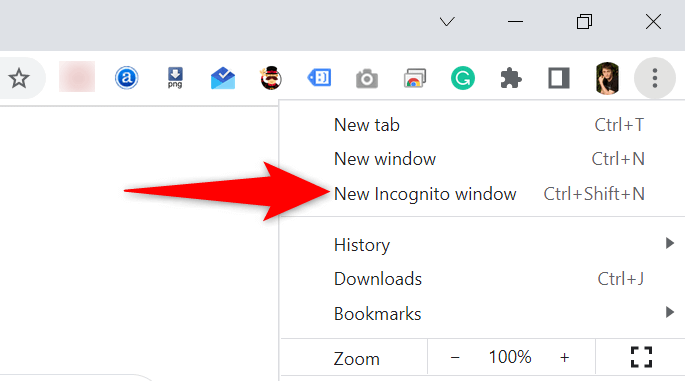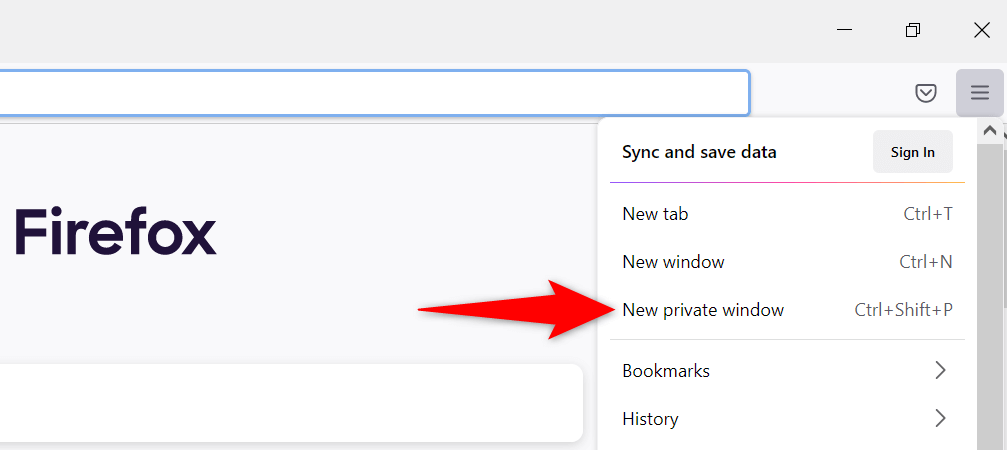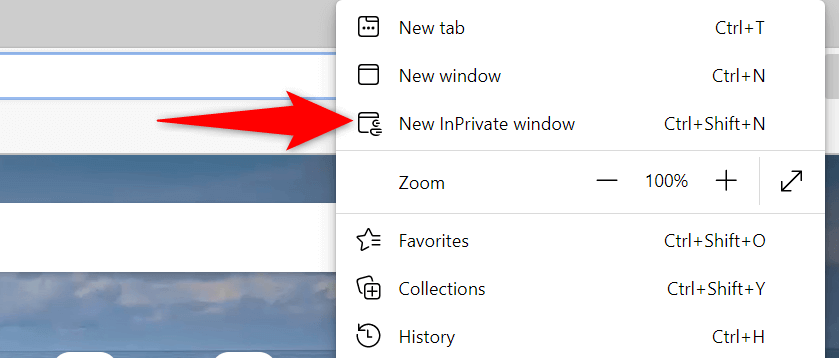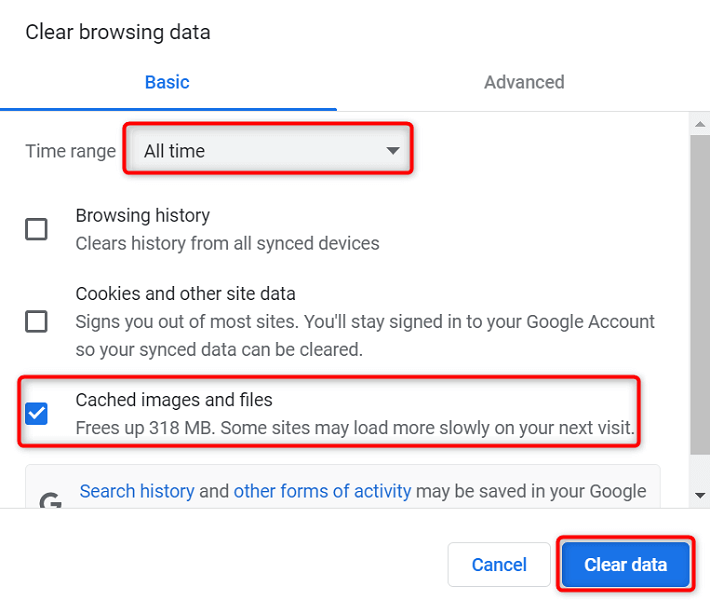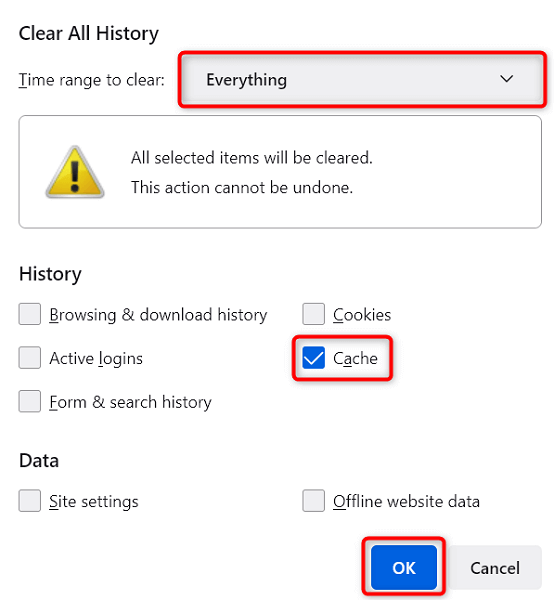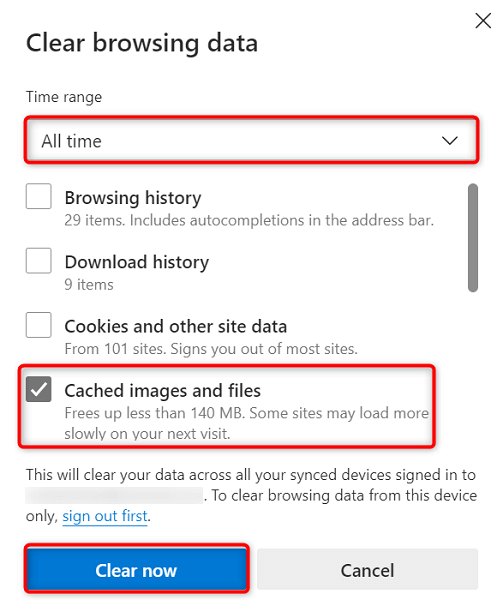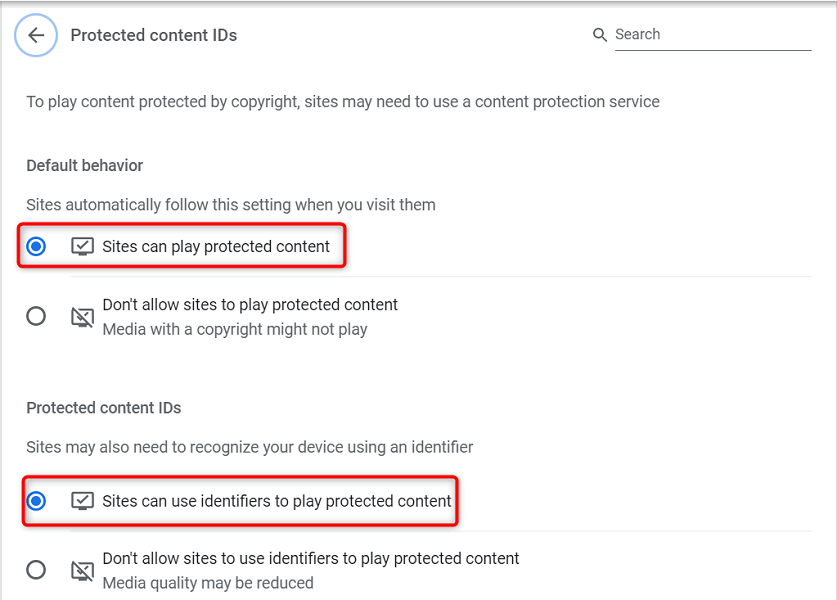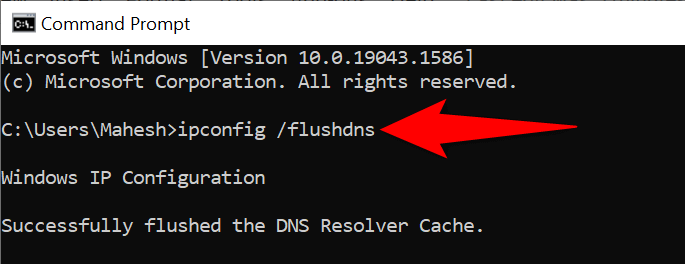يتيح لك مشغل الويب الخاص بـ Spotify الاستماع إلى الموسيقى المفضلة لديك دون تثبيت أي تطبيق. يمكن أن تتسبب أشياء مختلفة في عدم عمل مشغل الويب الخاص بـ Spotify ، وغالبًا ما تكون مشكلة في متصفح الويب الخاص بك.
ربما تكون قد قمت بتمكين مانع الإعلانات في متصفح الويب الخاص بك ، مما تسبب في عدم تشغيل Spotify للموسيقى الخاصة بك . قد تتسبب ملفات ذاكرة التخزين المؤقت في المتصفح في حدوث مشكلات. أو قد يكون لديك جهاز تشغيل خاطئ تم تعيينه في متصفحك. عندما لا يعمل مشغل الويب Spotify ، فإليك قائمة بالأشياء التي يجب التحقق منها.

اختر جهاز التشغيل الصحيح في Spotify
يتيح لك Spotify تحديد الجهاز يدويًا لتشغيل الموسيقى الخاصة بك. تأكد من تعيين Spotify لاستخدام متصفح الويب الخاص بك لتشغيل الموسيقى. إذا لم يكن الأمر كذلك ، فقم بتغيير الجهاز وسيبدأ مشغل الويب الخاص بك في العمل.
- قم بتشغيل مشغل الويب Spotify في متصفح الويب الخاص بك.
- حدد الاتصال بجهاز في الركن الأيمن السفلي من الواجهة.
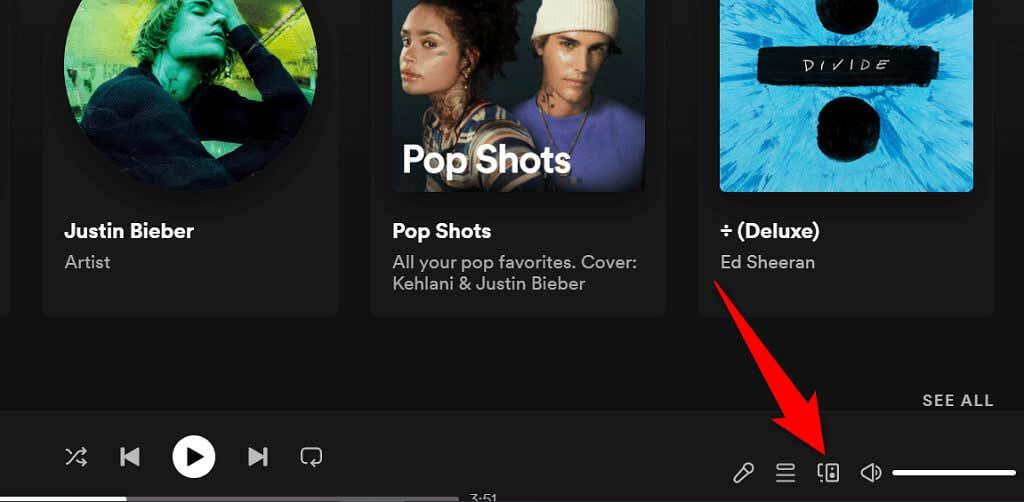
- اختر متصفح الويب الخاص بك في قائمة جهاز التشغيل.
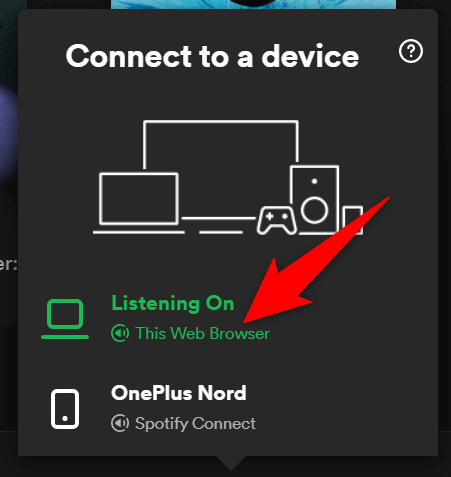
- سيقوم Spotify بتشغيل الموسيقى الخاصة بك في متصفح الويب الخاص بك ، وإصلاح مشكلة مشغل الويب التي لا تعمل.
تعطيل Ad-Blocker في متصفح الويب الخاص بك
إذا قمت بتثبيت ملحق مانع الإعلانات في متصفح الويب الخاص بك ، فقد يتسبب ذلك في عدم قيام مشغل الويب الخاص بـ Spotify بتحميل الموسيقى. غالبًا ما تكون أدوات حظر الإعلانات هي سبب العديد من مشكلات تشغيل الوسائط عبر الإنترنت.
لحسن الحظ ، يمكنك إصلاح ذلك عن طريق تعطيل مانع الإعلانات في متصفحك . يمكنك أولاً تعطيل الامتداد مؤقتًا لمعرفة ما إذا كان هو الجاني. إذا أدى ذلك إلى حل المشكلة ، فيمكنك إزالة مانع الإعلانات أو تعطيله لـ Spotify.
يوضح لك ما يلي كيفية تعطيل أحد الإضافات في Chrome. يجب أن تكون الخطوات مماثلة لمتصفحات الويب الأخرى.
- انقر بزر الماوس الأيمن فوق ملحق مانع الإعلانات في الزاوية العلوية اليمنى من Chrome واختر إدارة الامتداد .
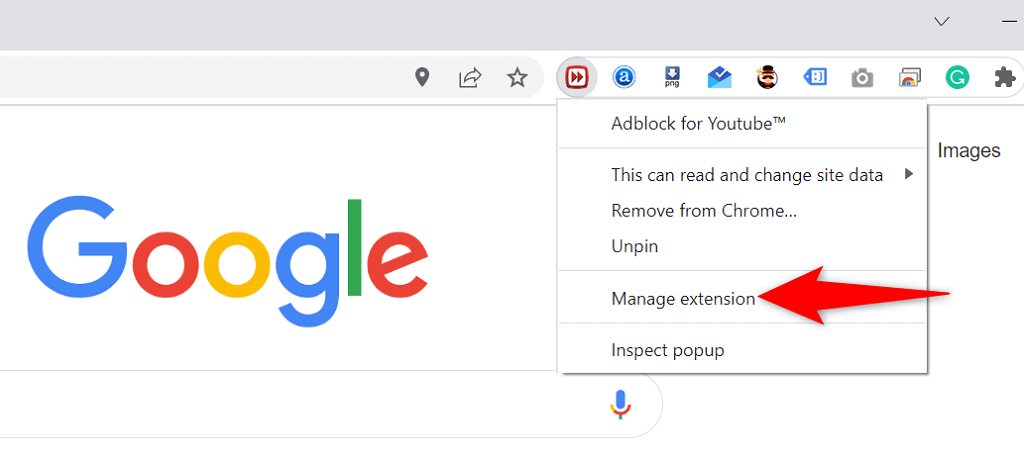
- قم بإيقاف تشغيل التبديل لتعطيل إضافة أداة حظر الإعلانات.
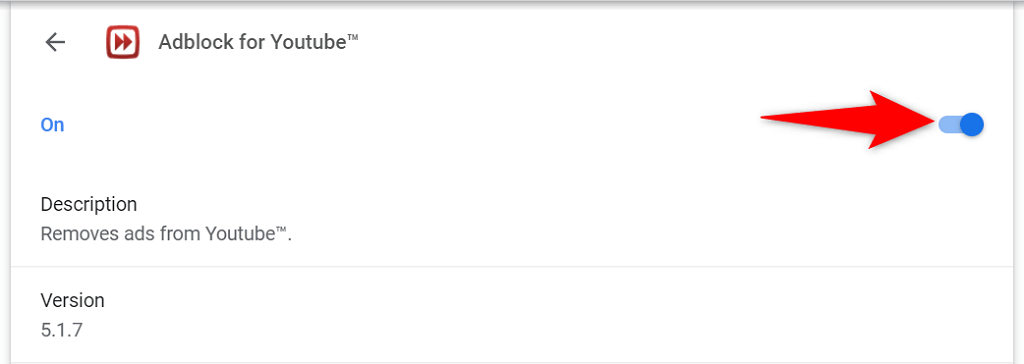
- أغلق Chrome وأعد فتحه ، وستجد أن مشغل الويب Spotify يعمل الآن.
استخدم وضع التصفح المتخفي في متصفح الويب الخاص بك
هناك خيار يستحق المحاولة عندما يتعذر عليك استخدام مشغل الويب Spotify وهو استخدام نافذة التصفح المتخفي. عندما تفتح موقعًا في هذه النافذة ، يقوم المستعرض الخاص بك بعزل محفوظات الاستعراض والبيانات الأخرى عن جلستك الحالية.
يساعد ذلك في إصلاح المشكلات التي تحدث بسبب تداخل بيانات متصفحك مع مشغل الويب الخاص بـ Spotify. قد لا ترغب في استخدام وضع التصفح المتخفي في كل مرة تريد فيها الاستماع إلى الموسيقى ، ولكن هذه التقنية يمكن أن تساعدك على الأقل في معرفة ما إذا كان متصفحك هو سبب المشكلة.
افتح نافذة التصفح المتخفي في Chrome
- حدد النقاط الثلاث في الزاوية العلوية اليمنى من Chrome .
- اختر نافذة جديدة للتصفح المتخفي من القائمة.
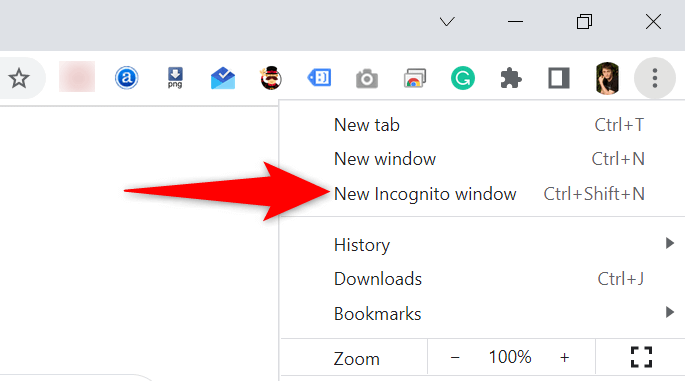
- افتح مشغل الويب الخاص بـ Spotify في نافذة التصفح المتخفي.
قم بتشغيل نافذة خاصة في Firefox
- حدد قائمة الهامبرغر في الزاوية العلوية اليمنى من متصفح Firefox .
- حدد نافذة خاصة جديدة من القائمة.
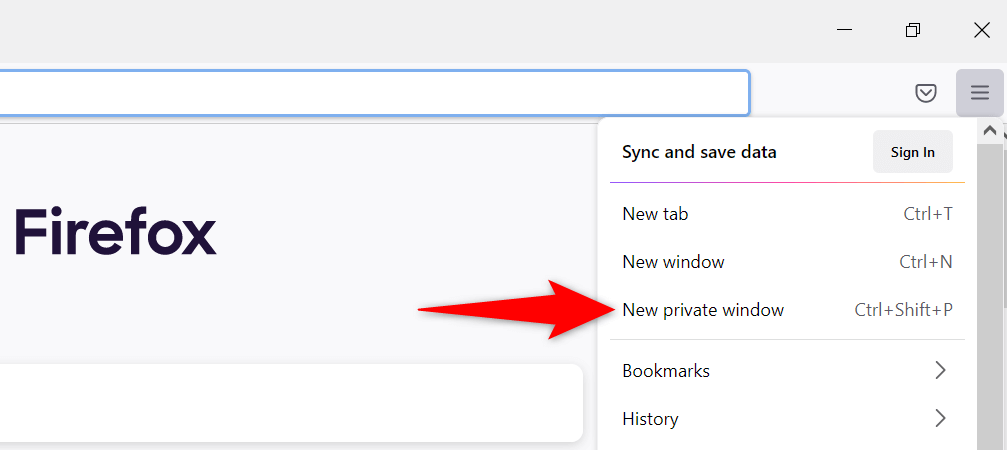
- قم بتشغيل Spotify للويب .
افتح نافذة InPrivate في Edge
- حدد النقاط الثلاث في الزاوية العلوية اليمنى من Edge .
- اختر نافذة InPrivate جديدة في القائمة.
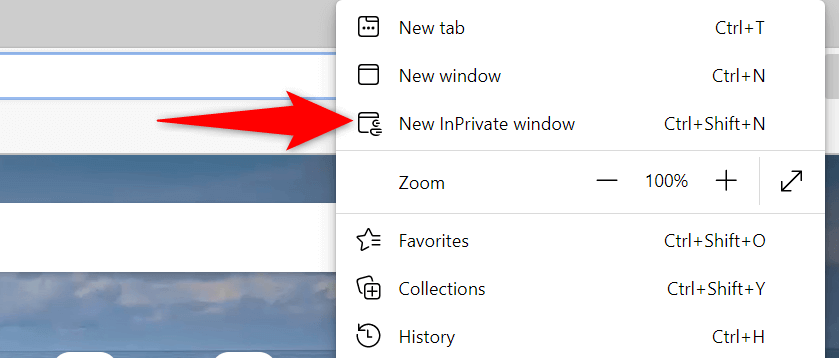
- افتح مشغل الويب Spotify .
امسح ذاكرة التخزين المؤقت لمتصفح الويب
متصفحك يخزن صفحات الويب والصور لتسريع جلسات التصفح الخاصة بك. في بعض الأحيان ، تتداخل هذه البيانات المخزنة مؤقتًا مع مشغلات الموسيقى عبر الإنترنت وتتسبب في عدم عملهم.
قد يساعد مسح ذاكرة التخزين المؤقت للمتصفح في حل مشكلة Spotify لديك. تجعل معظم المتصفحات من السهل للغاية التخلص من ملفات ذاكرة التخزين المؤقت.
لا تفقد كلمات المرور وملفات تعريف الارتباط وبيانات الموقع الأخرى المحفوظة عند مسح ذاكرة التخزين المؤقت.
امسح ذاكرة التخزين المؤقت في Chrome
- افتح Chrome ، واكتب ما يلي في شريط العناوين ، واضغط على Enter :
chrome: // settings / clearBrowserData
- اختر كل الوقت من القائمة المنسدلة للنطاق الزمني ، وقم بتمكين الصور والملفات المخزنة مؤقتًا ، وقم بإلغاء تحديد جميع الخيارات الأخرى ، وحدد مسح البيانات في الجزء السفلي.
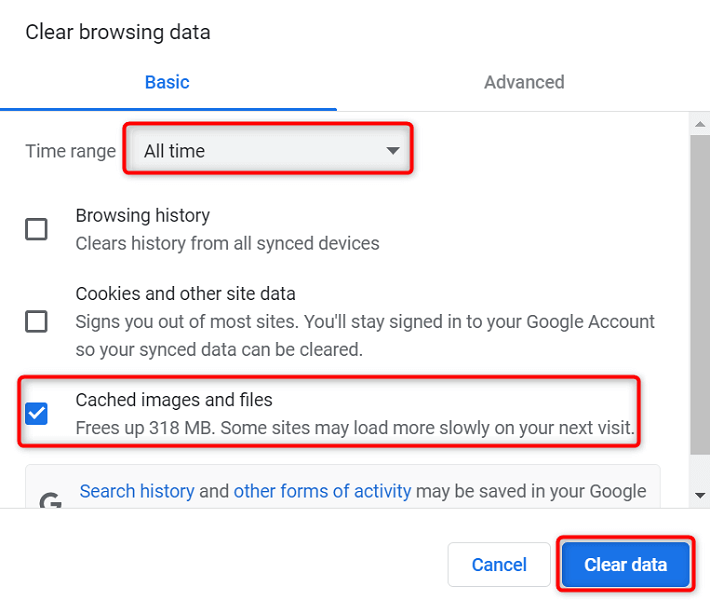
امسح ذاكرة التخزين المؤقت في Firefox
- حدد قائمة الهامبرغر في الزاوية العلوية اليمنى من Firefox واختر السجل > مسح السجل الحديث .
- اختر كل شيء من النطاق الزمني لمسح القائمة المنسدلة ، وقم بإلغاء تحديد جميع الخيارات باستثناء ذاكرة التخزين المؤقت ، وحدد موافق في الأسفل.
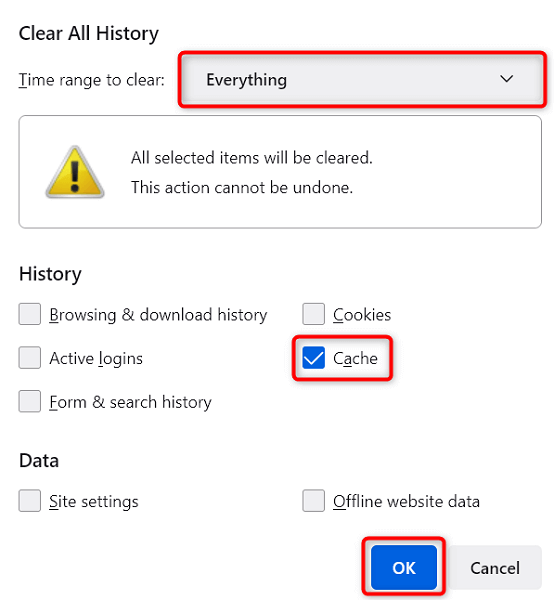
امسح ذاكرة التخزين المؤقت في Edge
- افتح Edge ، واكتب ما يلي في شريط العناوين ، واضغط على Enter :
edge: // settings / clearBrowserData
- اختر كل الوقت من القائمة المنسدلة للنطاق الزمني ، وحدد الصور والملفات المخزنة مؤقتًا ، وقم بإلغاء تحديد جميع الخيارات الأخرى ، واختر مسح الآن في الجزء السفلي.
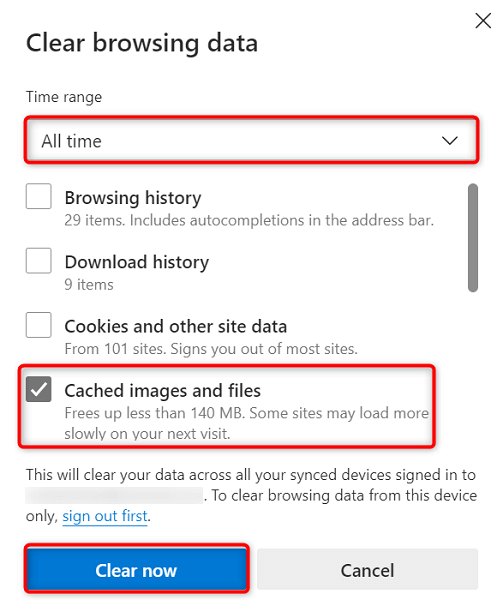
تمكين تشغيل المحتوى المحمي في متصفح الويب الخاص بك
عندما لا يعمل مشغل الويب الخاص بـ Spotify وترى رسالة تفيد بأنك بحاجة إلى تمكين تشغيل المحتوى المحمي ، فسيتعين عليك تشغيل خيار في إعدادات المستعرض الخاص بك لإصلاح المشكلة.
من المحتمل أن تواجه هذه المشكلة مع Google Chrome فقط ، لذا إليك كيفية تشغيل تشغيل المحتوى المحمي في متصفح الويب هذا:
- اكتب ما يلي في شريط عناوين Chrome واضغط على Enter :
chrome: // settings / content
- حدد إعدادات المحتوى الإضافية > معرّفات المحتوى المحمي .
- يمكنك تشغيل كلا الموقعين من تشغيل محتوى محمي ويمكن للمواقع استخدام المعرفات لتشغيل خيارات المحتوى المحمي.
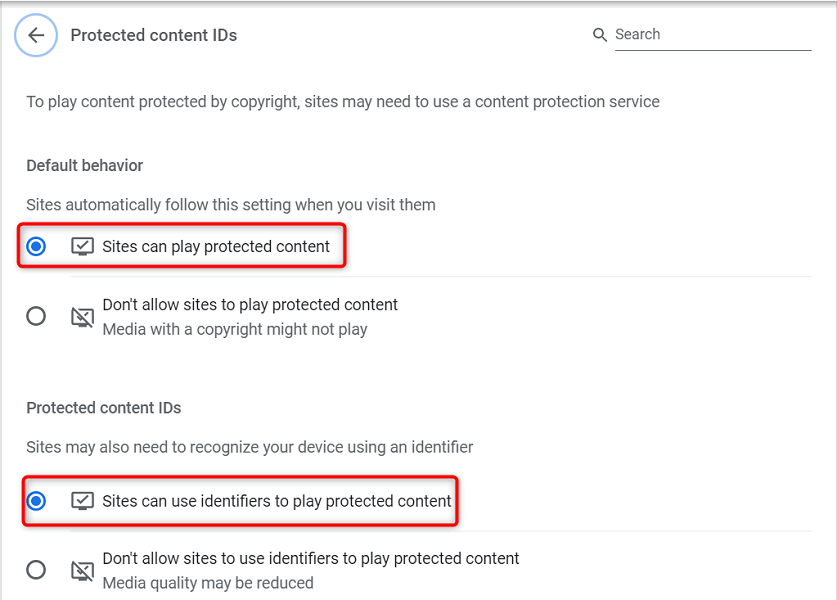
مسح ذاكرة التخزين المؤقت DNS
تستخدم Spotify والمواقع الأخرى التي تفتحها في المستعرضات الخاصة بك إعدادات DNS الخاصة بك لحل أسماء النطاقات. إذا كانت ذاكرة التخزين المؤقت لنظام أسماء النطاقات بها مشكلات أو تعرضت للتلف ، فستحتاج إلى مسح ذاكرة التخزين المؤقت الإشكالية هذه لإصلاح المشكلات المتعلقة بالموقع.
لحسن الحظ ، يمكنك مسح ذاكرة التخزين المؤقت لنظام أسماء النطاقات دون حذف المتصفح أو الملفات الأخرى الموجودة على جهازك. إليك كيفية القيام بذلك على جهاز كمبيوتر يعمل بنظام Windows:
- افتح قائمة ابدأ ، وابحث عن موجه الأوامر ، وحدد موجه الأوامر في نتائج البحث.
- اكتب ما يلي في موجه الأوامر واضغط على Enter : ipconfig / flushdns
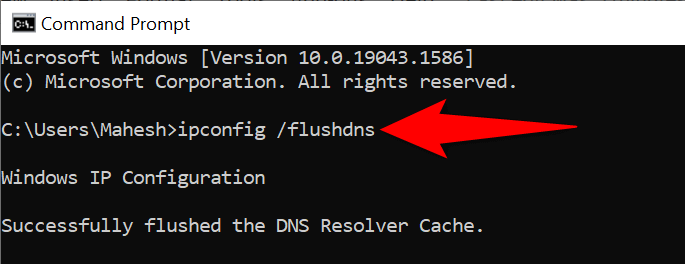
- إغلاق إطار موجه الأوامر.
استخدم مستعرض ويب آخر
إذا كان مشغل الويب Spotify الخاص بك لا يزال لا يعمل ، فمن المحتمل أن يكون متصفح الويب الخاص بك هو الجاني. في هذه الحالة ، حاول استخدام مشغل الويب في متصفح ويب آخر ومعرفة ما إذا كان ذلك يعمل.
على سبيل المثال ، إذا كنت تستخدم Chrome للوصول إلى مشغل الويب Spotify ، فانتقل إلى Firefox ومعرفة ما إذا كان المشغل يعمل أم لا. إذا وجدت أن مشغل الويب يعمل عن طريق تغيير المتصفحات ، فإن متصفحك هو الجاني ، وستحتاج إما إلى إعادة تعيين المتصفح أو إعادة تثبيته .
استخدم عميل Spotify البديل
يقدم Spotify العديد من العملاء للسماح لك بالاستماع إلى الموسيقى الخاصة بك. إذا وجدت أن مشغل الويب الخاص بـ Spotify لا يعمل ، فاستخدم تطبيق سطح المكتب للشركة للوصول إلى الموسيقى الخاصة بك.
يمكنك أيضًا استخدام تطبيق Spotify للهاتف المحمول إذا كان لديك هاتف ذكي أو جهاز لوحي. يمنحك هذا الوصول إلى مكتبة الموسيقى نفسها التي يستخدمها مشغل الويب الخاص بك.
استكشاف مشاكل Spotify Web Player على جهاز الكمبيوتر الخاص بك وإصلاحها
غالبًا ما تكون مشكلات مشغل الويب Spotify مرتبطة بمتصفح الويب الخاص بك. بمجرد التخلص من ملفات ذاكرة التخزين المؤقت التي بها مشكلات ، وضبط إعدادات محددة ، وإزالة الوظائف الإضافية المتسببة في ذلك ، يبدأ مشغل الويب الخاص بك في العمل كما ينبغي.
نأمل أن يساعدك الدليل أعلاه في إصلاح جميع المشكلات المتعلقة بمشغل الويب Spotify.